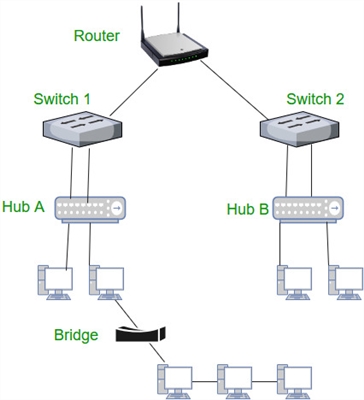Bagi mereka yang telah membaca ulasan saya mengenai penghala TP-Link Archer C5400X dan berjaya membeli monster permainan ini, saya memutuskan untuk menyiapkan arahan untuk menyiapkannya. Anda akan dapat mengkonfigurasi penghala ini tanpa masalah, walaupun anda tidak pernah menemui peranti seperti itu. TP-Link Archer C5400X masih mempunyai panel kawalan sederhana dan intuitif yang sama. Terdapat bahasa Rusia dan Ukraine. Dan jika anda menghadapi masalah semasa proses penyediaan, anda dapat melihat panduan persediaan (termasuk dalam kit), atau artikel saya. Dan juga tanyakan soalan di komen.
Sekiranya anda tidak mempunyai komputer (yang tidak mungkin, kerana anda membeli penghala permainan), maka anda boleh melakukan penyediaan dari peranti mudah alih anda. Untuk melakukan ini, pasang aplikasi TP-Link Tether dari gedung aplikasi Android atau iOS. Tetapi entah bagaimana lebih mudah bagi saya untuk mengkonfigurasinya melalui komputer. Saya juga mengesyorkan agar anda menggunakan komputer. Pasang aplikasi kemudian untuk mengawal penghala.
Sambungkan semua antena ke TP-Link Archer C5400X. Sambungkan dan pasangkan bekalan kuasa dan sambungkan ke soket kuasa. Sekiranya penunjuk di bahagian atas penghala tidak menyala, periksa apakah daya dihidupkan dengan butang di bahagian belakang penghala.
Lebih jauh ke port Internet (berwarna biru), sambungkan kabel dari penyedia Internet (atau dari modem). Dan menggunakan kabel rangkaian yang disertakan dengan penghala, sambungkan ke komputer. Pada penghala, kami menyambungkan kabel ke salah satu port LAN. Pada komputer - ke kad rangkaian.

Kadang-kadang tidak mungkin untuk menyambungkan penghala ke komputer menggunakan kabel rangkaian. Selalunya semasa memasang dari komputer riba (tanpa port LAN), telefon pintar atau tablet. Apabila anda menghidupkan Archer C5400X, ia akan segera berkongsi Wi-Fi. Nama kilang (SSID) ketiga-tiga rangkaian dan kata laluan (Kata Laluan / PIN) dapat dilihat dari bahagian bawah penghala.
Anda sentiasa boleh menetapkan semula tetapan penghala anda ke lalai kilang. Reset boleh dilakukan dengan butang Reset. Tekan di atasnya dengan sesuatu yang tajam dan tahan selama beberapa saat. Penunjuk akan mula berkelip secara aktif. Selepas but semula, tetapan akan diset semula.
Setelah menyambung ke rangkaian Wi-Fi penghala, anda boleh pergi ke antara muka webnya untuk konfigurasi. Walaupun sambungannya mungkin tanpa akses internet.
Bagaimana saya menyediakan?
Buka mana-mana penyemak imbas (sebaiknya yang standard, atau minimum minimum yang berbeza) dan pergi ke alamathttp://tplinkwifi.net (lebih banyak dalam artikel ini). Anda juga boleh pergi ke tetapan di http://192.168.0.1... Baca lebih lanjut di sini. Dalam artikel ini (melalui pautan), saya juga menunjukkan apa yang harus dilakukan sekiranya tetapan penghala tidak terbuka.
Pada tetingkap pertama, anda perlu membuat dan menetapkan kata laluan yang akan melindungi tetapan TP-Link Archer C5400X kami. Anda juga boleh menukar bahasa di sana dengan segera.

Kami menetapkan zon waktu.

Langkah yang paling penting! Penyediaan sambungan internet. Sekiranya tetapan ini tidak betul, maka penghala tidak dapat menyambung ke Internet dan menyebarkannya ke peranti lain.
Jenis sambungan saya adalah IP Dinamik. Tetapi ini tidak bermakna anda mempunyai perkara yang sama. Sekiranya anda tidak tahu, maka anda perlu melihat dokumen yang diberikan oleh penyedia kepada anda, lihat arahan di laman web penyedia, atau hubungi sokongan. Sekiranya anda mempunyai PPPoE, L2TP atau PPTP, maka di halaman seterusnya anda perlu menentukan nama pengguna dan kata laluan (untuk L2TP dan PPTP, juga alamat pelayan). Semua parameter ini disediakan oleh pembekal.

Sekiranya anda juga mempunyai IP Dinamik, ada baiknya anda menghubungi penyedia sekiranya tidak mengikat dengan alamat MAC. Sekiranya berlaku, anda boleh mengklon MAC dari komputer yang menghubungkannya dengan Internet. Atau daftar dengan penyedia alamat MAC penghala (ditunjukkan di bahagian bawah pelekat).

Menyiapkan rangkaian Wi-Fi. Semuanya mudah di sini. Kami mengubah nama setiap rangkaian Wi-Fi (satu rangkaian dalam julat 2,4 GHz dan dua rangkaian dalam julat 5 GHz). Kami meletakkan kata laluan di rangkaian Wi-Fi. Boleh sama untuk semua rangkaian. Anda boleh mematikan rangkaian tertentu (dengan mencentang kotak di sebelah "Aktifkan penyiaran tanpa wayar"), jika perlu.

Kami menyimpan parameter.

Penghala harus melaporkan bahawa konfigurasi rangkaian berjaya. Anda akan diminta untuk log masuk ke TP-Link ID anda. Sekiranya anda tidak mahu melakukan ini, anda boleh melangkau langkah ini.

Tahniah 🙂

Setelah mengklik butang "Selesai", "Diagram Rangkaian" akan dibuka. Ia memaparkan status rangkaian, maklumat mengenai klien yang disambungkan, peranti USB yang disambungkan, dll. Jika statusnya "Status Internet: Bersambung", maka semuanya baik-baik saja. Sekiranya tidak ada sambungan, maka di sebelah kiri, pada tab "Internet", anda boleh memeriksa parameter sambungan ke penyedia Internet.

Kami telah menyelesaikan tetapan asas. Penghala kami disambungkan ke internet dan selamat. Simpan kata laluan (dari tetapan dan Wi-Fi) supaya anda tidak melupakannya. Anda boleh menyambungkan peranti anda ke TP-Link Archer C5400X dan menikmati sambungan pantas dan stabil.
Menetapkan fungsi tambahan
Oleh kerana saya telah menulis banyak arahan berasingan untuk menetapkan pelbagai fungsi pada penghala TP-Link, saya hanya akan meninggalkan pautan ke arahan ini. Agar tidak mengulangi diri kita.
- IPTV. Anda dapat menetapkan parameter untuk IPTV melalui TP-Link Archer C5400X pada tab "Tetapan Tambahan", di bahagian "Rangkaian" - "IPTV". Baca lebih lanjut dalam artikel Mengkonfigurasi IPTV pada penghala TP-Link.
- Akses rangkaian bersama ke peranti storan USB yang disambungkan ke Archer C5400X. Tetapannya sangat mudah di sana. Pada prinsipnya, semuanya mula berfungsi sebaik sahaja menyambungkan pemacu denyar, atau pemacu keras luaran. Saya menulis tentang ini dalam artikel mengakses cakera USB (pemacu kilat) melalui penghala TP-Link melalui rangkaian.
- Menyiapkan rangkaian Wi-Fi tetamu pada penghala Tp-Link
- Sekiranya anda ingin menukar kata laluan rangkaian Wi-Fi anda, maka artikel ini akan sangat berguna.
Sukar untuk mengingat dan mencari semua arahan. Sekiranya anda tidak tahu cara mengatur sesuatu, tanyakan di komen. Jangan lupa untuk memberikan maklum balas anda mengenai TP-Link Archer C5400X. Tuliskan tingkah lakunya dalam permainan dalam talian dan tugas-tugas rumit yang lain.